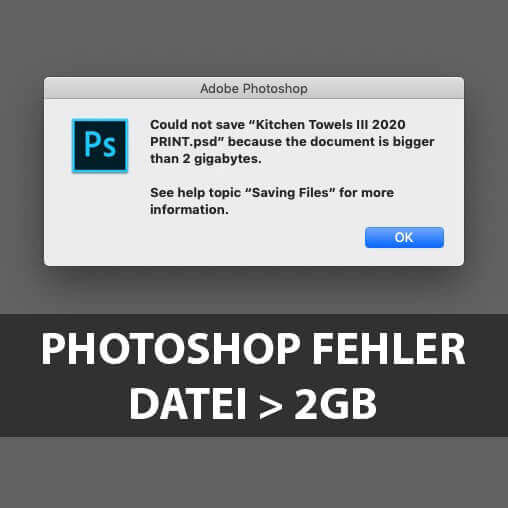Gestern hat meine Frau mal wieder an Photoshop-Dateien gewerkelt, die mit vielen Ebenen und hoher Auflösung für den Druck ausgestattet waren. Irgendwann beim Sichern kam dann (bei ihr auf Englisch) die folgende Fehlermeldung:
„Die Datei konnte nicht unter PFAD/DATEINAME.psd gespeichert werden, weil das Dokument größer als 2 GB ist.“
Das Speichern lief bis dahin relativ normal ab und die Prozentanzeige des Fortschritts beim Sichern stieg auch kontinuierlich an, bis gegen Ende plötzlich der Fehler kam.
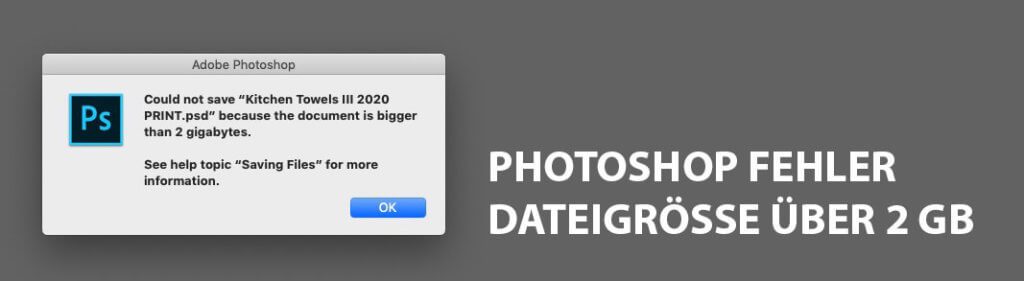
Kapitel in diesem Beitrag:
- 1 Ursache: PSD-Format nicht für riesige Dateien ausgelegt
- 2 Lösung des Problems
- 3 Absturz vermeiden: Dokument vor dem Sichern aufräumen
- 4 Weitere Ursachen für Probleme beim Sichern
- 5 Praktisches Beispiel für Probleme: Orthofoto per Drohne
- 6 Ähnliche Beiträge
- 7 Apple Intelligence in iOS 18.2: KI-gestützte Schreibunterstützung für Apple-Geräte
- 8 DER Blog oder DAS Blog? Welche Schreibweise ist richtig?
- 9 11 Beispiele für freundliche Antworten auf negative Google-Bewertungen (1-Sterne Bewertungen)
- 10 So haltet ihr Grok AI davon ab, mit euren X- bzw. Twitter-Daten zu trainieren
- 11 Apple Tastatur: Wo ist die Mac Umschalttaste?
- 12 ChatGPT-Trick: Tonalität und Fantasie über „Temperatur“-Faktor anpassen
- 13 Prepaid vs. Vertrag – so findest du deine perfekte Lösung (Sponsor)
- 14 Sir Apfelot Wochenschau KW 23, 2024
Ursache: PSD-Format nicht für riesige Dateien ausgelegt
Sucht man in der Adobe-Hilfe nach dem Problem, stößt man auf diesen Beitrag, in dem folgender Hinweis zu finden ist:
Wie die meisten Dateiformate unterstützt PSD eine Dateigröße von maximal 2 GB. Speichern Sie größere Dateien im Format PSB (Großes Dokumentformat), Photoshop Raw (nur reduzierte Bilder), TIFF (bis zu 4 GB) oder DICOM.
Die standardmäßige Bittiefe für Bilder ist 8 Bit pro Kanal. Um einen größeren dynamischen Bereich bei 16- oder 32-Bit-Bildern zu erreichen, verwenden Sie folgende Formate:
Formate für 16-Bit-Bilder (nur über „Speichern unter“): Photoshop, Large Document Format (PSB), Cineon, DICOM, IFF, JPEG, JPEG 2000, Photoshop PDF, Photoshop Raw, PNG, Portable Bit Map und TIFF.
Formate für 32-Bit-Bilder (nur über „Speichern unter“): Photoshop, Großes Dokumentformat (PSB), OpenEXR, Portable Bitmap, Radiance und TIFF.
Lösung des Problems
Das bedeutet, wenn man eine Datei mit mehr als 2 Gigabyte oder mit 32 Bit Farbtiefe sichern möchte, sollte man das „Große Dokumentenformat“ mit der Dateiendung PSB wählen.
Photoshop > Datei > Speichern unter > Großes Dokumentenformat
In der Auswahl steht zwar noch nichts von „PSB“, aber wenn man die Datei gespeichert hat, vergibt Photoshop diese Dateiendung.
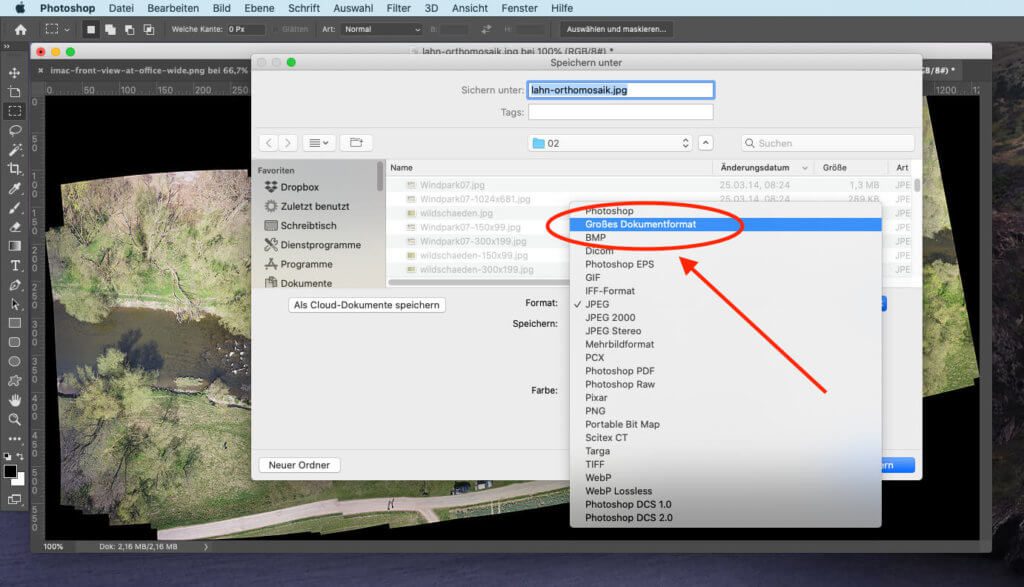
Absturz vermeiden: Dokument vor dem Sichern aufräumen
Man sollte sich bei so großen Dateien allerdings darauf einstellen, dass der Sicherungsvorgang sehr lange dauern kann. Bei meiner Frau kam es zudem vermehrt zu Abstürzen, weil vermutlich der Arbeitsspeicher zur Neige ging.
Ein empfehlenswertes Vorgehen – auch um solche Abstürze zu vermeiden – ist aus dem Grund, das Photoshop-Dokument vor dem Sichern aufzuräumen:
- unbenutzte Ebenen löschen
- vorhandene Ebenen zusammenfassen
- Smart-Objekte, die keine mehr sein müssen rendern
Alle diese Punkte helfen unter Umständen, die Dateigröße zu verringern und Photoshop (und den Mac) beim Sichern zu entlasten. Man kann ggfs. auch alle anderen Programme außer Photoshop schließen, um mehr Arbeitsspeicher freizugeben.
Weitere Ursachen für Probleme beim Sichern
Bei älteren Rechnern oder fremden Medien kann es sein, dass die Festplatte bzw. der Stick auf dem ihr sichern möchtet, im Dateiformat „Fat32“ formatiert ist. Dieses Format hat grundsätzlich die Begrenzung von Dateigrößen auf maximal 2 Gigabyte.
Ebenso kann es sein, dass euer Photoshop-Dokument in der Höhe oder der Breite mehr als 300.000 Pixel hat. Selbst wenn die Enddatei nicht die 2 GB Grenze überschreitet, müsst ihr bei der Auflösung das Dokument im PSB-Format sichern.
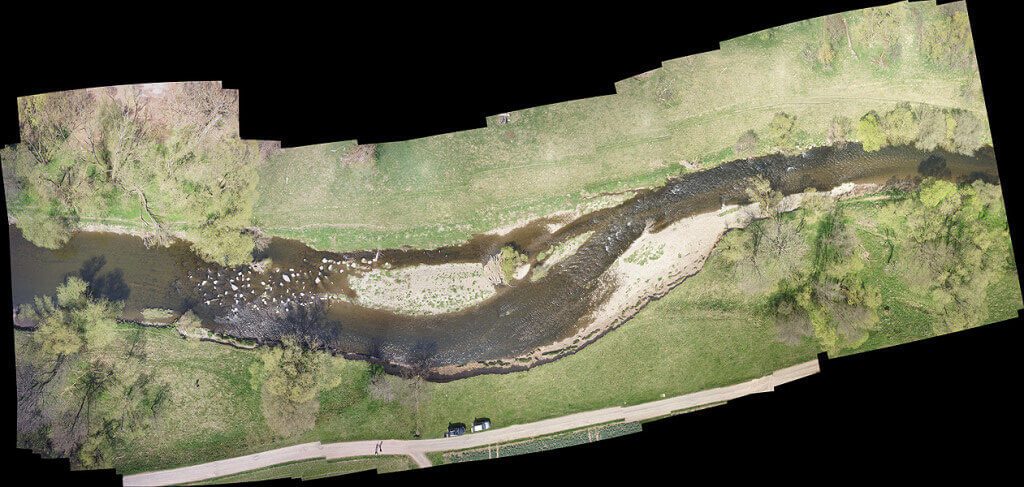
Praktisches Beispiel für Probleme: Orthofoto per Drohne
Ich hatte das Problem mit der 2GB-Grenze zum Beispiel bei einer Aufnahme eines Flusslaufes, die ich für ein Umweltamt mit der Drohne erstellt habe. Diese Orthofotografie bestand aus vielen Einzelbildern, die zusammengesticht wurden. Da das zusammengerechnete Bild aus über 200 Einzelbildern mit jeweils 24 Megapixeln bestand, war die Gesamtauflösung das Orthofotos natürlich immens. Nach anfänglichem Grübeln über die Fehlermeldung kam ich dann auch zu der Lösung mit dem „Photoshop, großen Dokumentenformat (PSB)“.
Für den Kunden, der kein Photoshop hatte und entsprechend wenig mit dem PSB-Format anfangen konnte, wurde die Datei dann nochmals als TIFF mit und ohne Kompression rausgegeben.
Ähnliche Beiträge
Mit Lynne ist eine Grafikerin und Designerin ins Team gekommen, die Artikel rum um die Themen Homepage, Webentwicklung und Photoshop beisteuert. Seit Kurzem gehört auch YouTube zu ihren Tätigkeitsbereichen. Lynne ist (ungewollt) sehr gut darin, Fehlermeldungen zu erzeugen und sorgt damit für einen stetigen Zulauf an Problemlöse-Artikeln, die das Sir Apfelot Blog immer wieder zu einer beliebten Anlaufstelle für Mac-User machen.